老司机教你win7系统下如何设置局域网共享文件
- 2019-04-20 04:00:00 分类:win7
在局域网中,想和朋友、同学或者同事进行共享文件的话该怎么设置呢?这可以说是难倒了一大片的朋友。不过不必着急。接下来,小编就给大家讲述一下win7系统下该如何设置局域网共享文件。简单,不信?那我们接着往下瞧~
很多时候,我们都需要在局域网下进行共享文件,可是如果不知道怎么设置的局域网共享的话该怎么办呢?别着急,这里小编就以win7为例给大家讲讲设置局域网共享文件的方法。
1,选择窗口上方的“共享”,接着在点击下方的“共享”按钮,如图下所示;
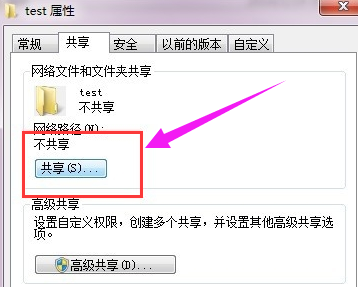
win7共享设置系统软件图解1
2,添加运行访问的用户。可以选择 everyone。

win7共享设置系统软件图解2
3,点击添加前面的下拉框,选择 everyone,并点击:添加
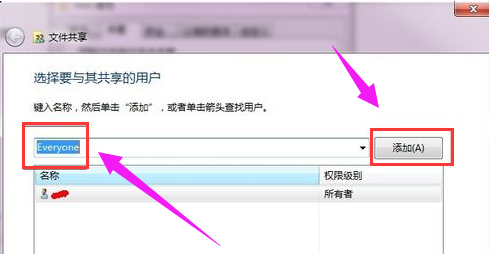
win7共享设置系统软件图解3
4,点击这个用户的下拉框,并设置权限。
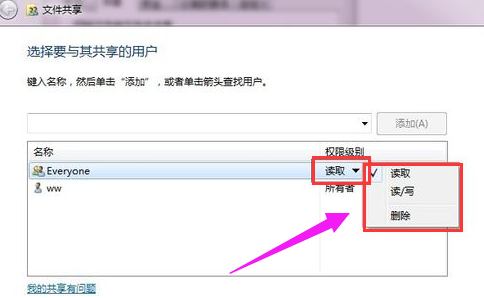
共享文件夹系统软件图解4
5,权限设置成功。
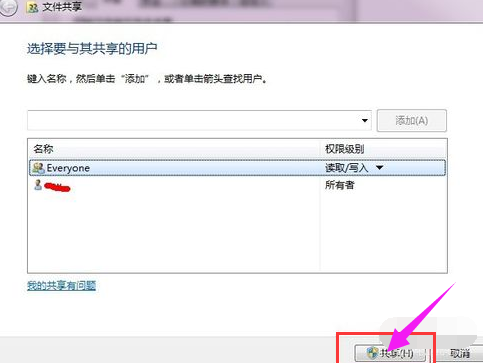
局域网系统软件图解5
6,点击完成,完成共享。
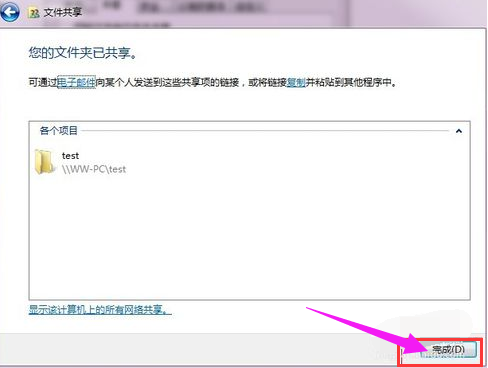
win7系统软件图解6
7,在其他电脑,在运行输入共享文件夹所在的电脑IP地址,点击确定,如图下所示;
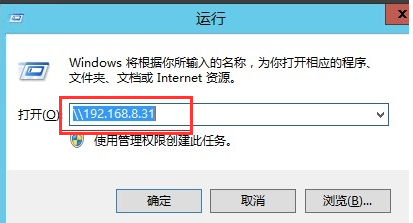
共享文件夹系统软件图解7
8,点击确定后我们就能看到共享的文件啦~
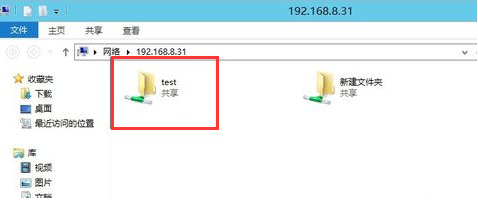
win7共享设置系统软件图解8
以上就是设置win7局域网文件共享的操作方法了。
上一篇:详细教您office2016激活工具
下一篇:详解xp系统升级win7系统教程